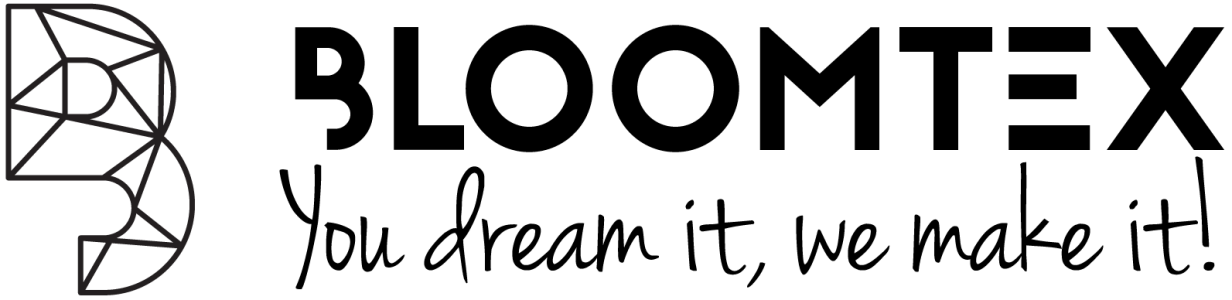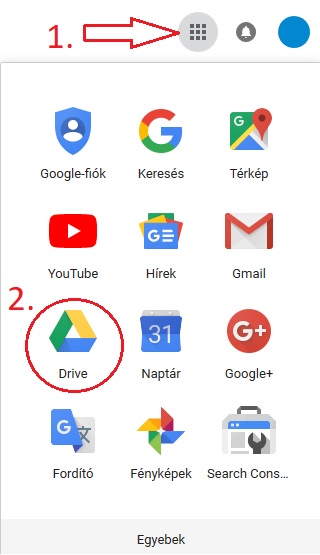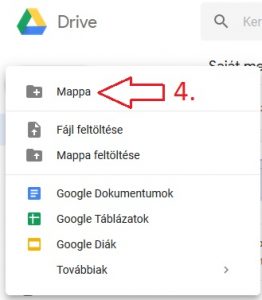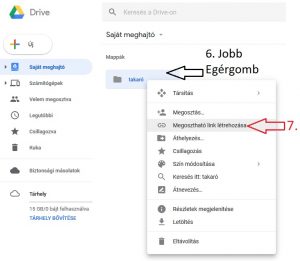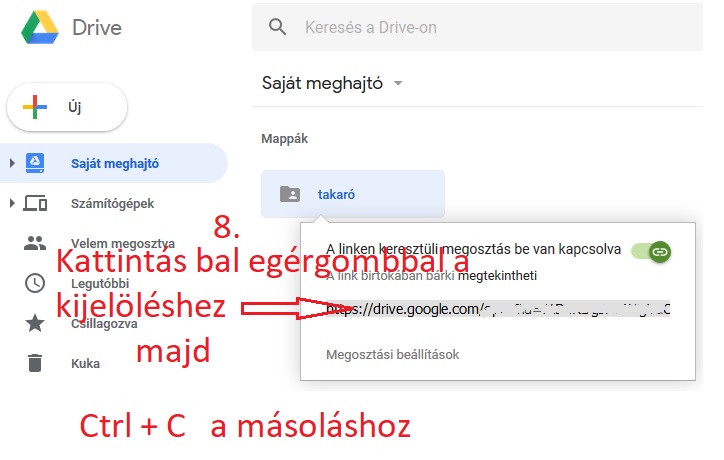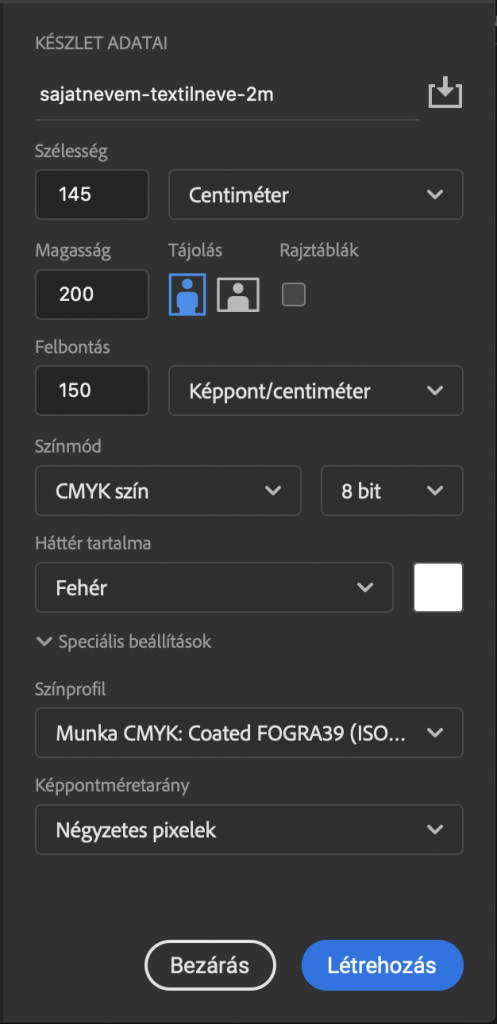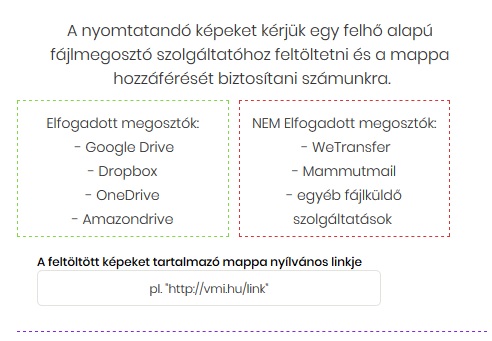
Fényképes takaró rendelésekor az elrendezés kiválasztását követően a „Fényképeket tartalmazó mappa linkje” részbe kell megadni a fényképek elérhetőségét. Ennek az egyik legegyszerűbb módja valamely felhő alapú tárhely igénybevétele, mint a Google Drive.
1. Google Drive belépés
A Google drive szolgáltatásának igénybevételéhez szükségünk van egy Google fiókra (pl. gmail e-mail cím ) .
Drive szolgáltatás eléréséhez az alábbi lehetőségeink vannak:
– Közvetlen link : Bejelentkezés Drive Fiókomba
– Belépés más Google alkalamazásból pl. Gmail :
A Gmailbe belépést követően a Gmail felületének jobb felső sarkában látható ( 1. ) Ikonra kell kattintani, majd a ( 2. ) Drive szolgáltatásra. Ezt követően a Gmailből átlépsz a Drive szolgáltatásba ( amennyiben még nem használtad a szolgáltatást, úgy előtte el kell fogadnod a szolgáltatás feltételeit ).
2. Google Drive használata
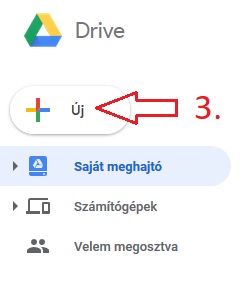
A Drive-ba belépve a bal felső sarokban lévő ( + ) Új gombra kell kattintani.

Az elkészült mappát meg kell nyitni, majd ismét a bal felső részben található ( + ) Új gombra kattintani ( vagy a megnyitott mappában jobb egérgomb megnyomásával is előhívható ), vagy modern böngészők esetében simán be is húzhatóak a fájlok.
A kijelölést követően a jobb alsó sarokban megjelenik egy státusz jelző ablak ami a fájl feltöltés állapotát mutatja.
A fájlok sikeres feltöltését követően engedélyeznünk kell a mappához való hozzáférést. Ehhez vissza kell lépnünk a főkönyvtárba ( ahol látszik a mappa neve ) majd jobb egérgombbal kell a mappára kattintani és a „Megosztható link létrehozása” lehetőséget választani. Ezt követően egy újabb párbeszédpanel jelenik meg.
A megjelent ablakban automatikusan átvált zöldre a linken keresztüli megosztás, illetve lejjebb megjelent egy hosszabb link. A linkre egyszer rá kell kattintani, amivel a teljes link kijelölésre kerül.
Kijelölt linket a Ctrl + C billentyűkombinációval lehet vágólapra másolna. A link helyességét úgy lehet ellenőrizni, hogy a böngészőben megnyitunk egy ( Firefox : Új privát ablak ; Chrome : Új inkognitóablak ; Edge : Új InPrivate-Ablak ) követés mentes ablakot és egyszerűen beillesztjük ( Ctrl + V ) böngészőbe, mintha egy weboldal címét írnánk be.
Ha megjelenik a drive-os mappa akkor sikeres volt a folyamat.
A mappa linkjének vágólapra másolását követően vissza kell látogatni a takaró rendelési oldalára és a minta link szövegét ( pl. „http://vmi.hu/link” ) ki kell jelölni ( pl. 3 gyors kattintás a szövegre ) majd a Ctrl + V billentyűkombinációval lehet beilleszteni a helyes linket.
Ez után már csak a hátlapot kell kiválasztani a rendelés leadásához.